检索结果共
个
4.1
如何登录/退出平台?
4.2
如何使用在线咨询?
4.3
如何使用个人云盘?
4.4
如何编辑教学大纲?
4.5
如何完成在线建课?
4.6
如何引用往期视频
4.7
如何使用微课录制工具?
4.8
我的资源和云盘的区别?
4.9
如何建设教学团队?
4.10
课程组内如何共同建课?
4.11
如何进行个人资源共享?
友情提示:同学您好,此页面仅供预览,在此页面学习不会被统计哦! 请进入学习空间后选择课程学习。
步骤1:进入个人空间,在“我教的课”栏目下,选择需要查询成绩的某一课程,进入课程页面。
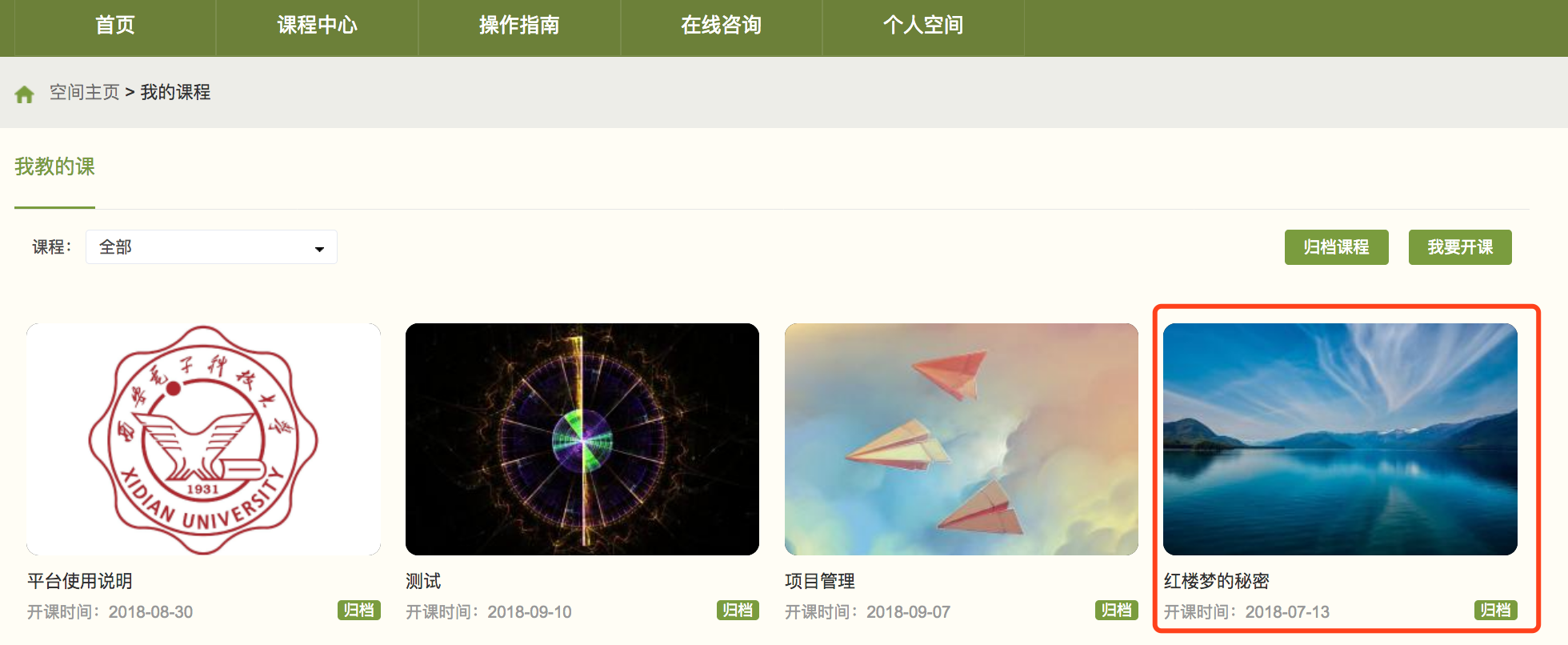
步骤2:在课程页面,单击上方导航栏“统计”,进入课程统计界面,并选择需要查看成绩的班级,例如:一班。

步骤3:在课程统计界面,单击“成绩管理”,进入“成绩管理”页面,成绩管理页面包括“成绩统计”、“权重设置”及“证书发放管理”三个模块。

权重设置
步骤1:在“权重设置”界面,教师可以对学生的各项学习活动进行权重设置,加权后得到学生最后的总成绩。
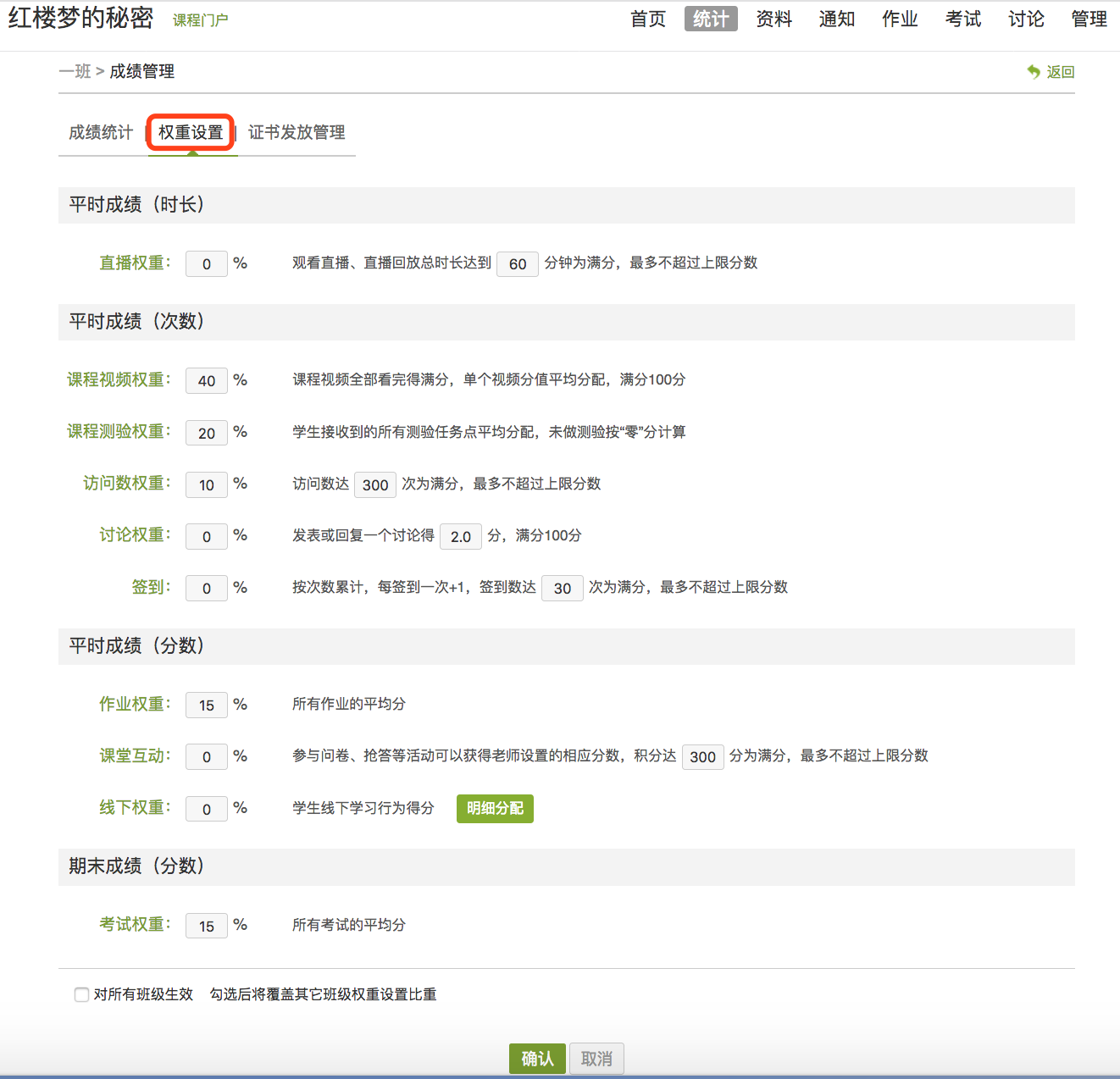
步骤2:单击“明细分配”,弹出“明细分配”窗口,可单击“+自定义权重”,设置线下权重,统计线下的成绩。
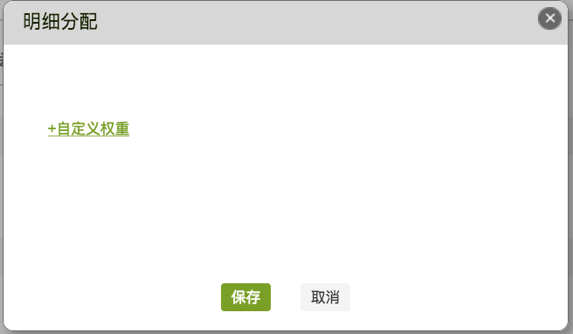
步骤3:通过以上步骤,完成成绩权重设置。
成绩统计
在“成绩统计”界面,教师可以通过检索框输入学生学号、姓名等信息,查看学生成绩,并且可以在页面右上方勾选是否允许学生查看自己的成绩,以及支持教师自主选择成绩统计显示项。
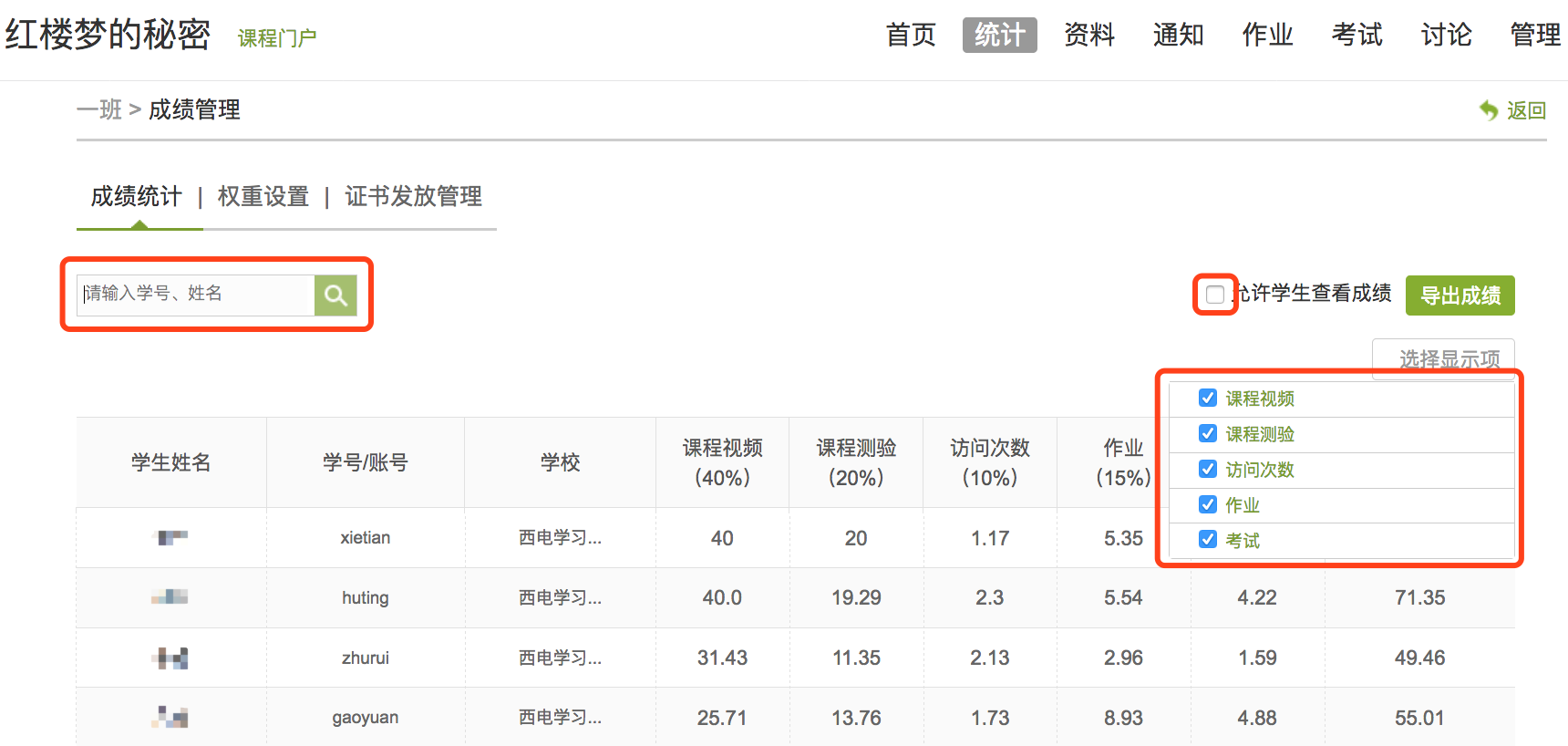
证书发放管理
教师可以给完成课程学习并取得成绩的学生发放证书。
步骤1:在“证书发放管理”页面,单击“上传模板”按钮,弹出上传模板窗口。

步骤2:单击“浏览”按钮,选择证书模板文件。

步骤3:单击“确定”按钮,完成上传证书模板。
步骤4:在“证书发放管理”页面,单击“证书发放”按钮,弹出证书发放设置窗口。

步骤5:当学生综合成绩达到某一分值时,设置是否“自动发放”证书。同时平台还支持导入名单发放。
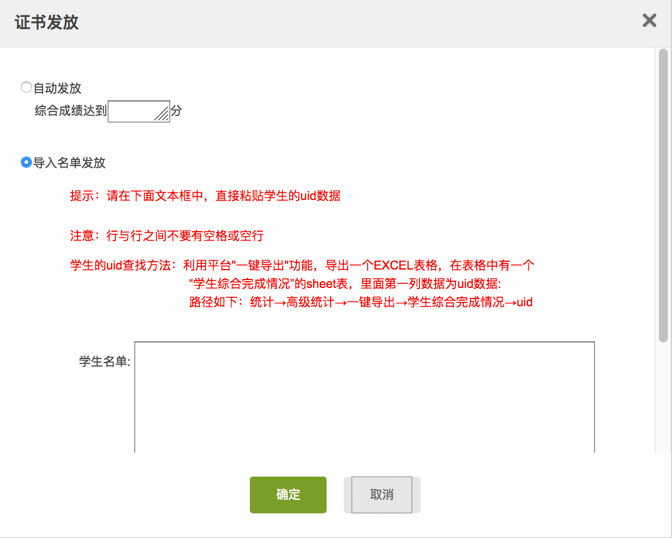
步骤6:完成以上步骤后,单击“确定”即可完成证书发放设置。
具体操作步骤可参考:成绩管理操作演示视频。
